Photoshop制作华丽的3D彩色粒子立体字
1制作彩色玻璃文字
这次PS教程给大家带来PhotoShop制作闪亮的3D彩色粒子立体字特效,非常棒的字效。制作的时候最好根据提示及参考图慢慢发挥。制作的时候会用到3D功能,最好选用较高版本的PS,比如PhotoShop CS5以上版本。
最终效果图

图00
教程素材
Playball font
Glitter brushes
Lines pattern
1、新建一个1800 * 1350像素的文件,分辨率为300像素。你可以选择不同的尺寸。
通过图层样式给背景添加一个径向的渐变叠加,参数及效果如下图。
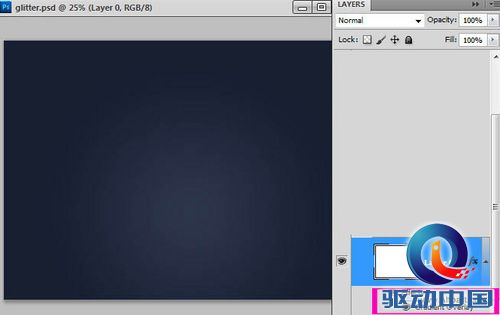
图01
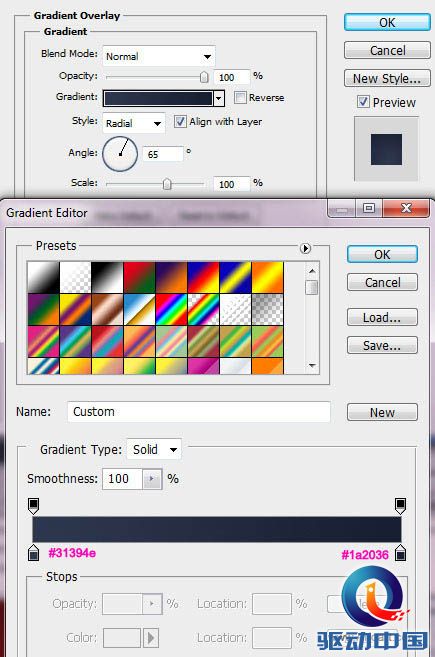
图02
2、输入自己喜欢的文字,文字用黑色。字体最好粗一点,这样效果更明显。
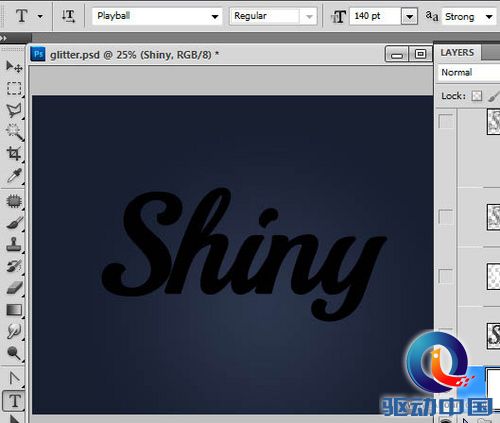
图03
3、把文字栅格化图层,然后复制一层,把前背景色设置为白黑,如下图。

图04
4、对文字副本执行:滤镜 > 纹理> 彩色玻璃,参数及效果如下图。

图05
这是应用后的结果:
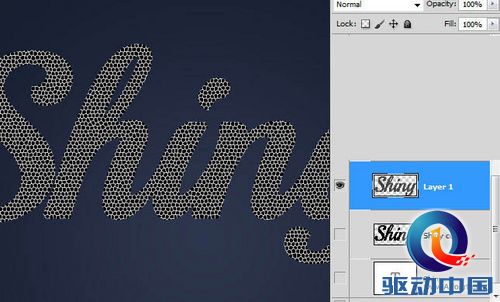
图06
5、选择菜单:选择 > 色彩范围,然后用吸管吸取黑色部分,如下图,确定好得到想要的选区。
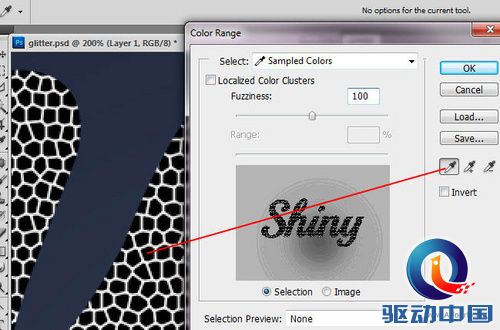
图07
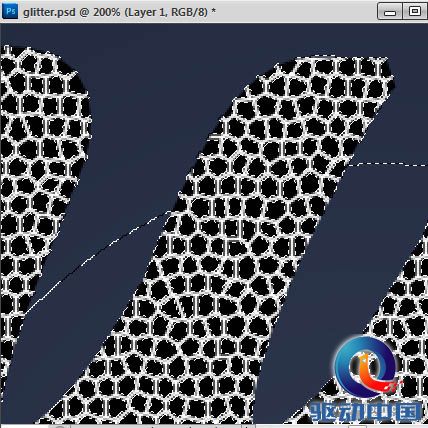
图08
more
评论 {{userinfo.comments}}
-
{{child.nickname}}
{{child.create_time}}{{child.content}}






{{question.question}}
提交
传闻苹果屏下识别技术取得进展 iPhone18系列或首发小号灵动岛
2025-12-08
效率与颜值兼得,华为MatePad Air 2025款解锁年终高效生产力体验
2025-12-05
昨夜今晨:DeepSeek V3.2发布 东方甄选新增外卖业务 罗永浩宣布召开科技春晚
2025-12-02
是巨幕平板,更是性能电脑,华为首款鸿蒙二合一5999元起售
2025-11-25
驱动号 更多














































